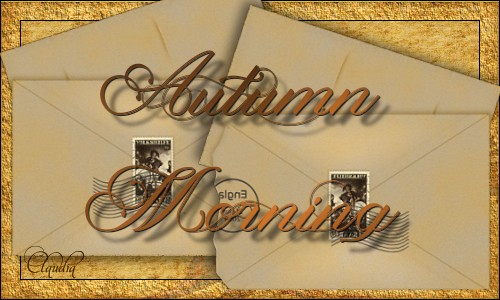 |
Deze tutorial is auteursrechtelijk beschermd door Sille's Bastelwelt, alle rechten voorbehouden.
Elke verspreiding, zonder voorafgaande schriftelijke toestemming is geheel verboden.
Elke gelijkenis met een andere tutorial is puur toeval.
Deze tutorial is geschreven in PSP 9, maar is makkelijk te maken in andere versies.
Ik heb de les gemaakt in PSP X6 op 16-08-2014.
Ik heb de persoonlijke toestemming van Sille om haar lessen te vertalen uit het Duits.
Wil je deze vertaling linken, dan moet je Sille daarvoor persoonlijk toestemming om vragen !!!
Ik ben alleen maar de vertaler, de auteursrechten liggen volledig bij Sille.
Vielen Dank Sille, das ich Ihnen schöne Lektionen im Niederländisch Übersetzen kann.
Claudia.
Wat hebben we nodig voor deze les :
-
De materialen uit het rar-bestand.
-
PSP X1, maar de les kan ook in een eerdere versie gemaakt worden.
Ik heb de les in PSP 16 gemaakt.
De gebruikte filters in deze les :
In deze les worden geen filters gebruikt.
De materialen voor deze les kan je downloaden door op onderstaande button te klikken :
Het Freebee Scrapkit gebruikt in deze les werd gemaakt door Wanda.
Haar blog met haar mooie kits vind je door op onderstaande banner te klikken :
Aangezien de link naar de scrap-kit op het blog van Wanda het niet meer doen
kan je deze van mijn 4Shared downloaden door op onderstaande banner te klikken :
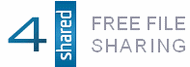
Klik op de onderstaande banner van Sille om naar de originele les te gaan :
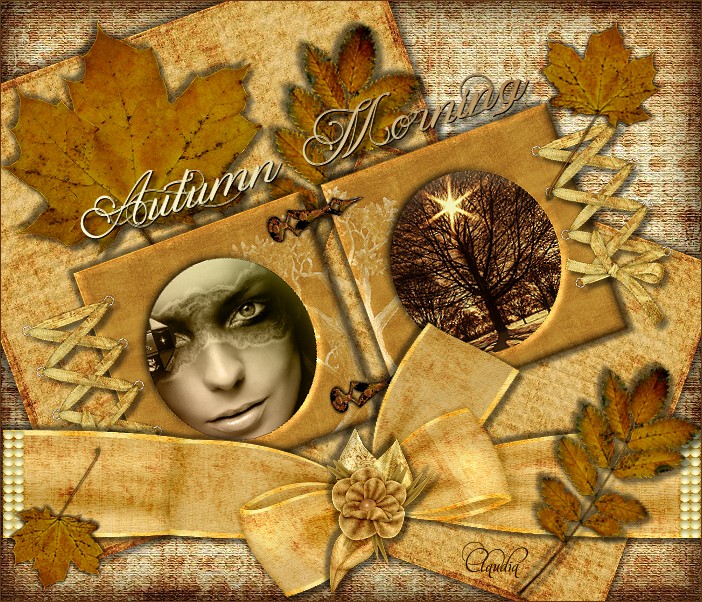 |

1. Open een Nieuwe afbeelding van 700 x 600 px, transparant.
Selecties - Alles selecteren.
Open uit de scrap-kit de paper : BD-My Family Tree-Paper2.
Bewerken - Kopiëren.
Ga terug naar je werkje.
Bewerken - Plakken in selectie.
Lagen - Nieuwe rasterlaag.
Effecten - 3D Effecten - Gestanst :
Verschuiving : Verticaal = 0 / Horizontaal = 0
Kenmerken : Dekking = 81 / Vervaging = 65
Schaduwkleur = Zwart (#000000)
Binnenste vullen met kleur niet aangevinkt
Selecties - Niets selecteren.

2. Open uit de scrap-kit de paper : BD-My Family Tree-Paper3.
Bewerken - Kopiëren.
Ga terug naar je werkje.
Bewerken - Plakken als nieuwe laag.
Afbeelding - Formaat wijzigen : 80%, formaat van alle lagen wijzigen niet aanvinkt.
Effecten - 3D Effecten - Slagschaduw :
Verticaal = 5
Horizontaal = 5
Dekking = 50
Vervaging = 10
Kleur = Zwart (#000000)
Herhaal de slagschaduw maar nu met Verticaal en Horizontaal op : -5.
Afbeelding - Vrij roteren :
Richting = Links
Graden : Vrij = 20
Alleen Eén laag rond midden van doek roteren aangevinkt.
Verplaats deze laag naar links boven :
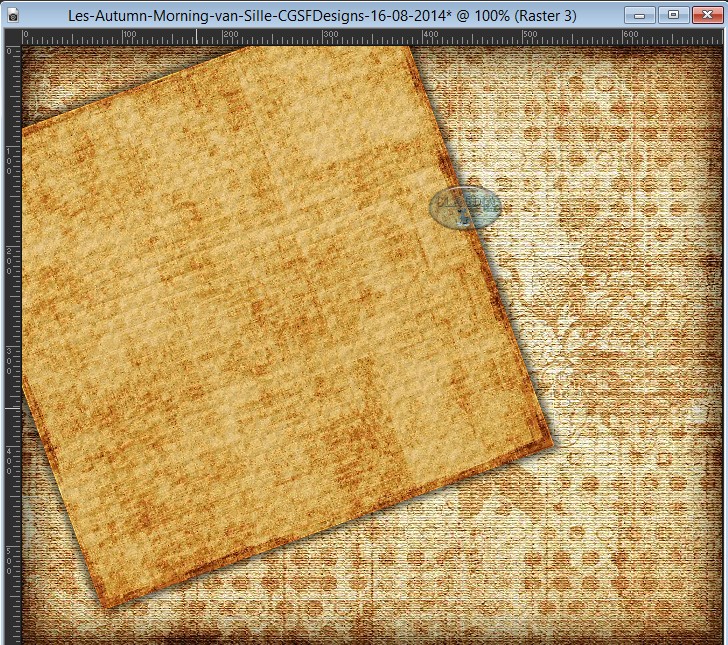 |
Lagen - Dupliceren.
Afbeelding - Spiegelen.
Afbeelding - Formaat wijzigen : 80%, formaat van alle lagen wijzigen niet aangevinkt.
Plaats de verkleinde laag zoals op het voorbeeld :
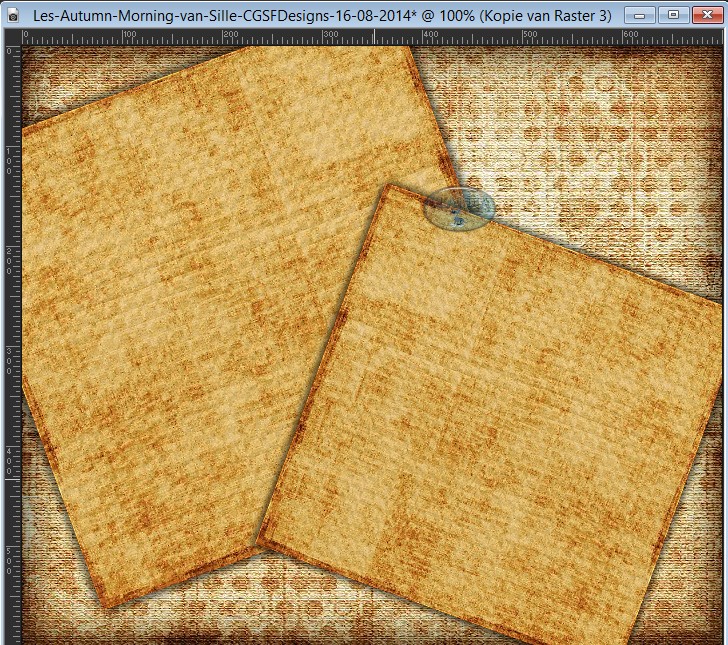 |

3. Open uit de Scrap-Kit het frame : BD-My Family Tree-Frame5.
Bewerken - Kopiëren.
Ga terug naar je werkje.
Bewerken - Plakken als nieuwe laag.
Afbeelding - Formaat wijzigen : 60%, formaat van alle lagen wijzigen niet aangevinkt.
Aanpassen - Scherpte - Verscherpen.
Effecten - 3D Effecten - Afschuining binnen :
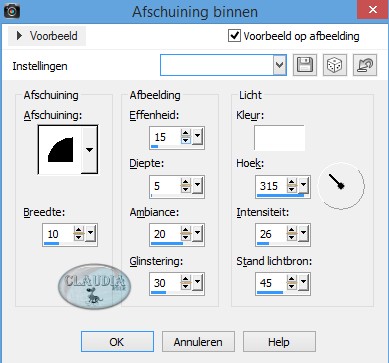 |

4. Neem nu uit de tubes een lichte Voorgrondkleur en een donkere Achtergrondkleur.
Deze kleuren heb ik gekozen : Voorgrondkleur = #F8F8BC  en Achtergrondkleur = #603712
en Achtergrondkleur = #603712 
Ga naar het Kleurenpallet en zet de Voorgrondkleur op Verloop met deze instellingen :
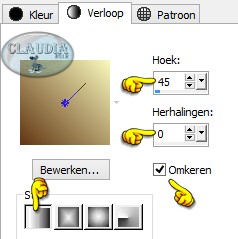 |
Activeer de Toverstaf (Doezelen en Tolerantie op 0) en klik in de linker uitsnijding van het frame.
Selecties - Wijzigen - Uitbreiden : Aantal pixels = 3.
Lagen - Nieuwe rasterlaag.
Vul de selectie met het Verloop.
Open uit de materialen de tube : kwr_525.
Bewerken - Kopiëren.
Ga terug naar je werkje.
Bewerken - Plakken als nieuwe laag.
Pas het formaat aan naar eigen inzicht en schuif de tube mooi in de selectie :
 |
Lagen - Eigenschappen : zet de Mengmodus van deze laag op Luminantie (oud).
Selecties - Omkeren.
Druk nu 1 x op de Delete toets op je toetsenbord.
Selecties - Niets selecteren.
Lagen - Samenvoegen - Omlaag samenvoegen.
Lagen - Schikken - Omlaag (staat nu onder de laag met het frame erop)
Activeer de bovenste laag in het Lagenpallet (= de laag met het frame erop)
Activeer de Toverstaf en klik nu in de rechter uitsnijding van het frame.
Selecties - Wijzigen - Uitbreiden : Aantal pixels = 3.
Lagen - Nieuwe rasterlaag.
Vul de selectie met het Verloop.
Open uit de materialen de tube : M.Sandritter_08_T_M_373.
Bewerken - Kopiëren.
Ga terug naar je werkje.
Bewerken - Plakken als nieuwe laag.
Pas ook van deze tube het formaat aan naar eigen inzicht en schuif deze mooi in de selectie :
 |
Selecties - Omkeren.
Druk nu 1 x op de Delete toets op het toetsenbord.
Selecties - Niets selecteren.
Lagen - Samenvoegen - Omlaag samenvoegen.
Lagen - Schikken - Omlaag (staat nu ook onder de laag van het frame)
Activeer terug de bovenste laag in het Lagenpallet (= laag met het frame erop)
Lagen - Samenvoegen - 2 x Omlaag samenvoegen.
Effecten - 3D Effecten - Slagschaduw :
Verticaal = 5
Horizontaal = 5
Dekking = 50
Vervaging = 5
Kleur = Zwart (#000000)
Herhaal nogmaals de slagschaduw maar nu met Verticaal en Horizontaal op : -5.
Afbeelding - Vrij roteren : de instellingen staan goed.
Aanpassen - Scherpte - Verscherpen.
Plaats nu het frame op je werkje zoals op het voorbeeld :
 |

5. Open uit de Scrap-Kit het element : BD-My Family Tree-Lace.
Bewerken - Kopiëren.
Ga terug naar je werkje.
Bewerken - Plakken als nieuwe laag.
Afbeelding - Formaat wijzigen : 40%, formaat van alle lagen wijzigen niet aangevinkt.
Afbeelding - Vrij roteren : de instellingen staan nog goed.
Aanpassen - Scherpte - Verscherpen.
Effecten - 3D Effecten - Slagschaduw :
Verticaal = 5
Horizontaal = 5
Dekking = 50
Vervaging = 5
Kleur = Zwart (#000000)
Herhaal de slagschaduw maar nu met Verticaal en Horizontaal op : -5.
Lagen - Dupliceren.
Plaats nu de ene strik aan de linkerkant van het frame en de andere strik aan de rechterkant van het frame :
 |
Activeer de bovenste laag in het Lagenpallet (= Kopie van Raster 4)
Lagen - Samenvoegen - 2 x Omlaag samenvoegen.

6. Open uit de Scrap-Kit het element : BD-My Family Tree-Wrap.
Bewerken - kopiëren.
Ga terug naar je werkje.
Bewerken - Plakken als nieuwe laag.
Afbeelding - Omdraaien.
Schuif nu de strik naar onderen toe :
 |
Activeer het Vervormingsraster (of klik op de letter K van het toetsenbord) en rek de strik naar allebei de kanten uit :
 |
Effecten - 3D Effecten - Slagschaduw :
Verticaal = 5
Horizontaal = 5
Dekking = 50
Vervaging = 5
Kleur = Zwart (#000000)

7. Open uit de Scrap-Kit het element : BD-My Family Tree-Flower1.
Bewerken - Kopiëren.
Ga terug naar het werkje.
Bewerken - Plakken als nieuwe laag.
Afbeelding - Formaat wijzigen : 40%, formaat van alle lagen wijzigen niet aangevinkt.
Aanpassen - Scherpte - Verscherpen.
Effecten - 3D Effecten - Slagschaduw :
Verticaal = 5
Horizontaal = 5
Dekking = 50
Vervaging = 5
Kleur = Zwart (#000000)
Herhaal de slagschaduw maar nu met Verticaal en Horizontaal op : -5.
Plaats de bloem op de strik :
 |

8. Decoreer nu je werkje met de bladeren of met andere bijgeleverde scrap-materialen, helemaal naar jouw smaak.
Pas de grootte van de elementen aan en schuif ze op het frame of onder het frame of strik (zie voorbeeld van de les bovenaan)
Pas steeds op alle elementen die je toevoegt, de beide slagschaduwen toe (dus ook de minwaarden).
Lagen - Nieuwe rasterlaag en voeg hier een tekst toe (brushe) of typ een tekst met een font en grootte naar keuze
en niet vergeten om je watermerkje te plaatsen.
Als alles op z'n plaats staat, voeg je nu Alle lagen samenvoegen.
Afbeelding - Randen toevoegen : 1 px met de donkere Achtergrondkleur.
*****
Sla je werkje op als JPG-formaat en dan is deze mooie les van Sille klaar ☺



